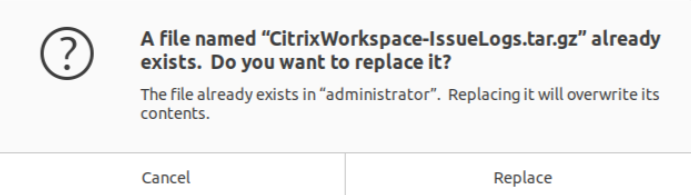收集日志
日志收集简化了 Citrix Workspace 应用程序收集日志的过程。这些日志可帮助 Citrix 进行故障排除,并在出现复杂问题的情况下提供支持。
您可以使用 GUI 收集日志。
- 打开 Citrix Workspace 应用程序。
-
单击右上角的帐户图标,然后单击帐户选项。
或者,
单击右上角的应用程序指示器图标,然后单击首选项选项。
此时将显示 Citrix Workspace 应用程序 - 首选项屏幕。

- 在首选项窗口中,单击常规选项卡。
- 从日志记录下拉列表中选择以下日志级别之一:
- 详细:收集详细的身份验证和应用商店通信日志。
- 普通:仅收集应用商店通信日志。
- Only errors (Default)(仅限错误(默认)):仅收集错误日志。
- 已禁用:收集最少的日志以进行基本故障排除。
- 单击保存并关闭,以 .zip 文件格式收集和共享日志。
Citrix 日志收集实用程序
Citrix 日志收集实用程序可帮助您收集新日志和现有日志。此实用程序专门收集详细日志并将所有日志保存在 tar.gz 文件中。
可以使用以下任一方法打开 Citrix 日志收集实用程序:
- 通过单击添加帐户屏幕中的收集日志
- 通过单击应用程序指示器图标中的收集日志
- 通过从命令行运行
./logmgr命令
- 导航到添加帐户屏幕。
- 单击汉堡菜单。
-
选择收集日志。
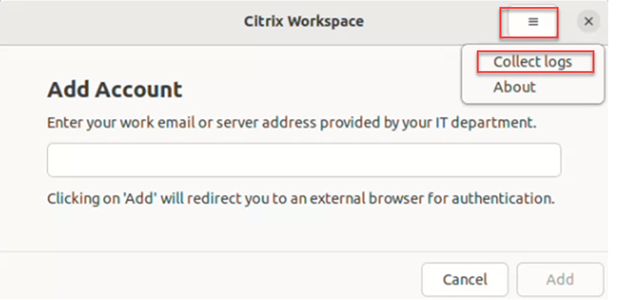
或者,
在应用程序指示器图标中,单击故障排除 > 收集日志。
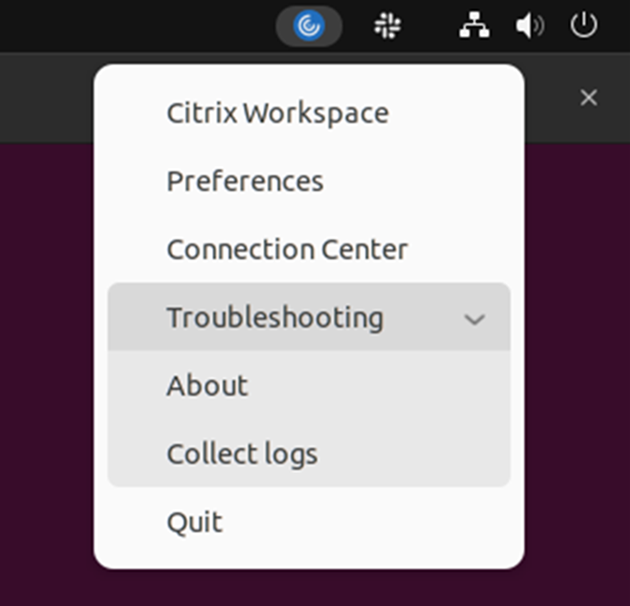
或者,
- 在命令行中,导航到
/opt/Citrix/ICAClient/util路径。 -
运行以下命令:./logmgr
此时将出现 Citrix 日志收集实用程序屏幕。
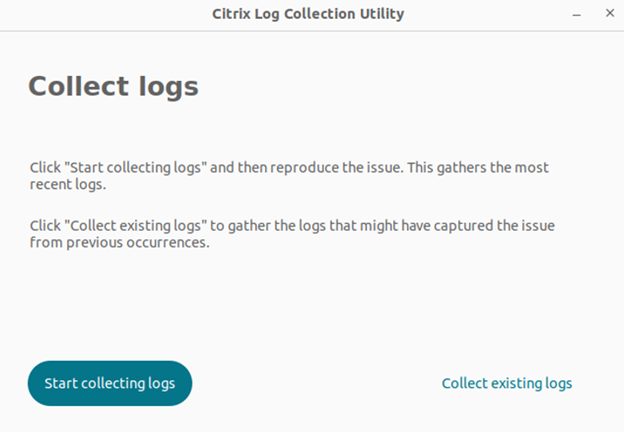
收集全新的日志
-
导航到 Citrix 日志收集实用程序,然后单击开始收集日志。此时将显示以下屏幕:
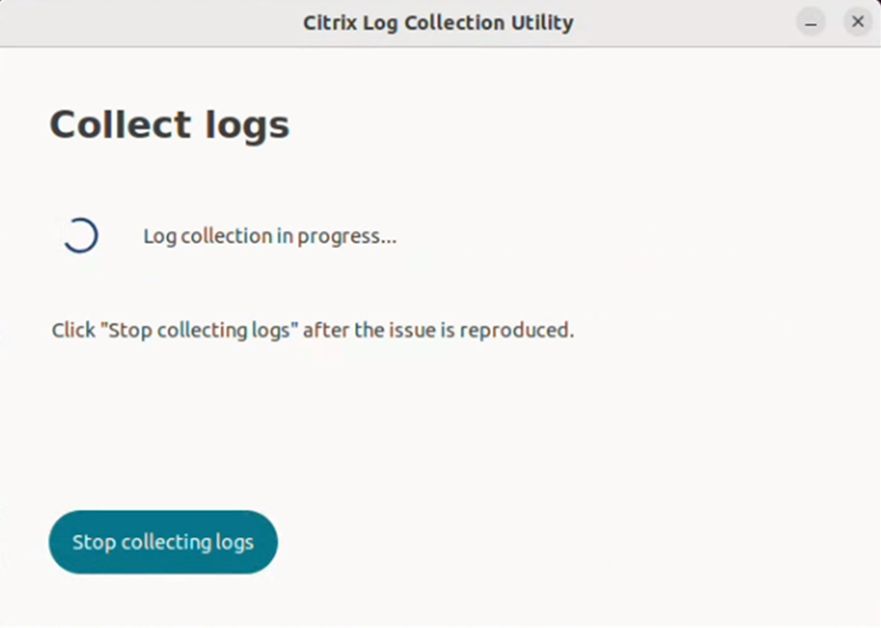
- 重现问题场景。
-
重现该问题后,单击停止收集日志。此时将显示以下屏幕:
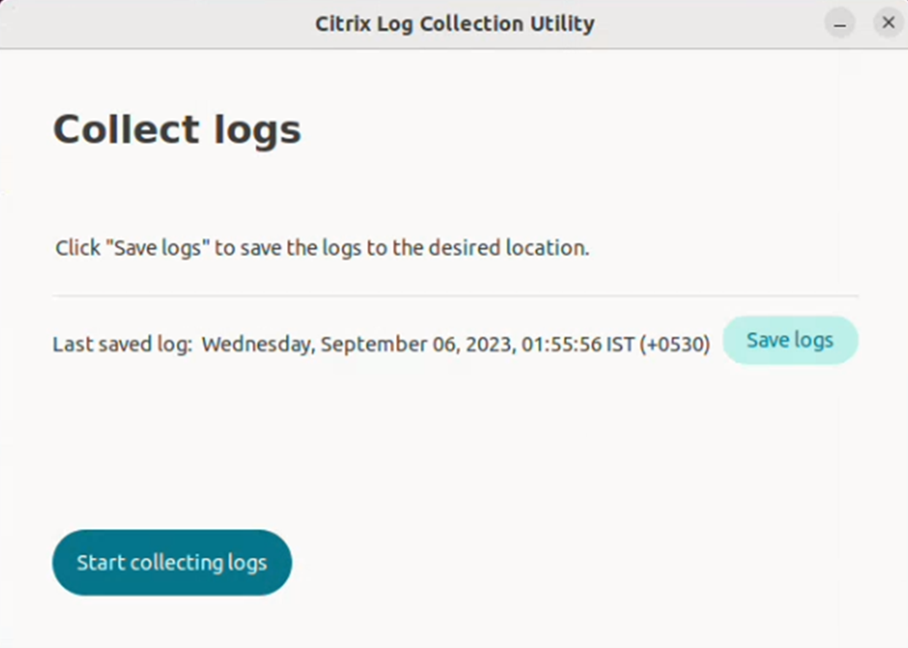
-
单击保存日志以保存日志文件。此时将显示用于保存日志的文件资源管理器窗口。
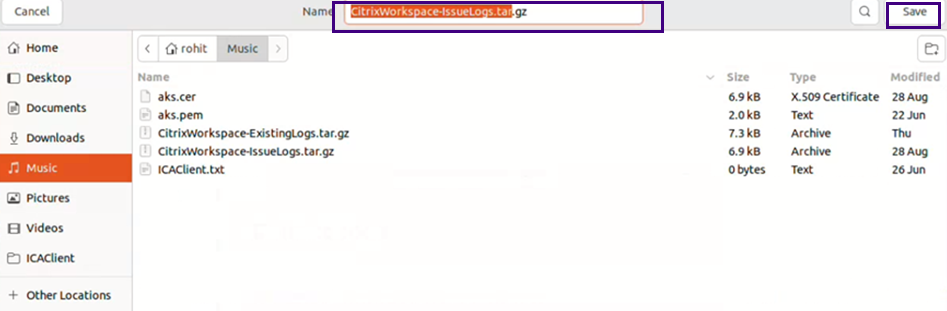
-
单击保存。日志文件已保存。此时将显示以下屏幕:
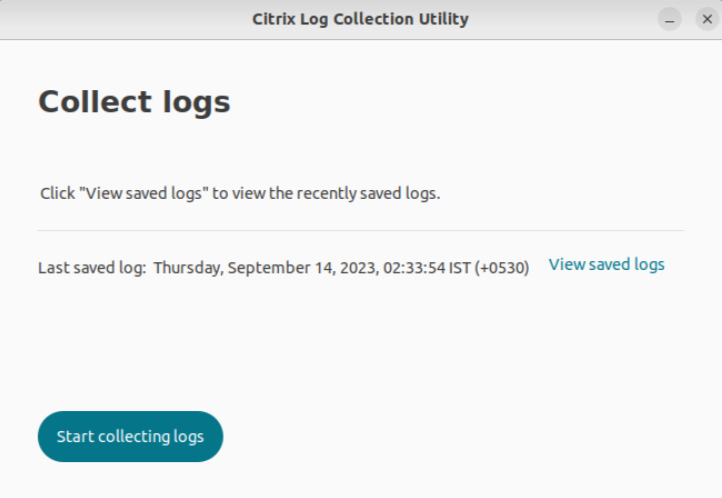
-
单击查看保存的日志以查看保存的日志。保存的日志文件显示在以下屏幕中:

注意:
如果第二次单击开始收集日志,则会收到一条警告消息,提示您覆盖现有日志:
收集现有日志
-
打开 Citrix 日志收集实用程序。
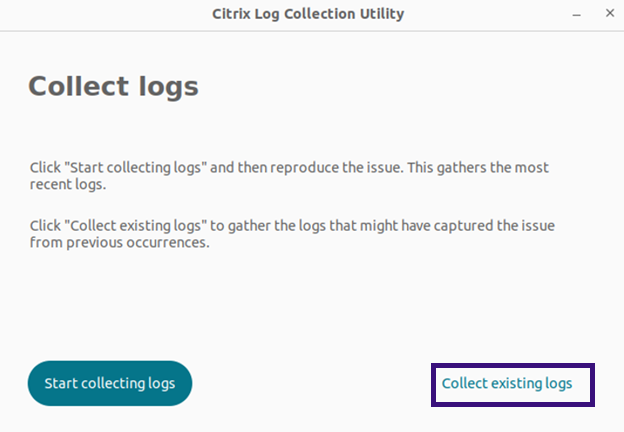
-
单击收集现有日志以收集可能从先前的事件中捕获到问题的日志。打开文件资源管理器窗口以保存现有日志。
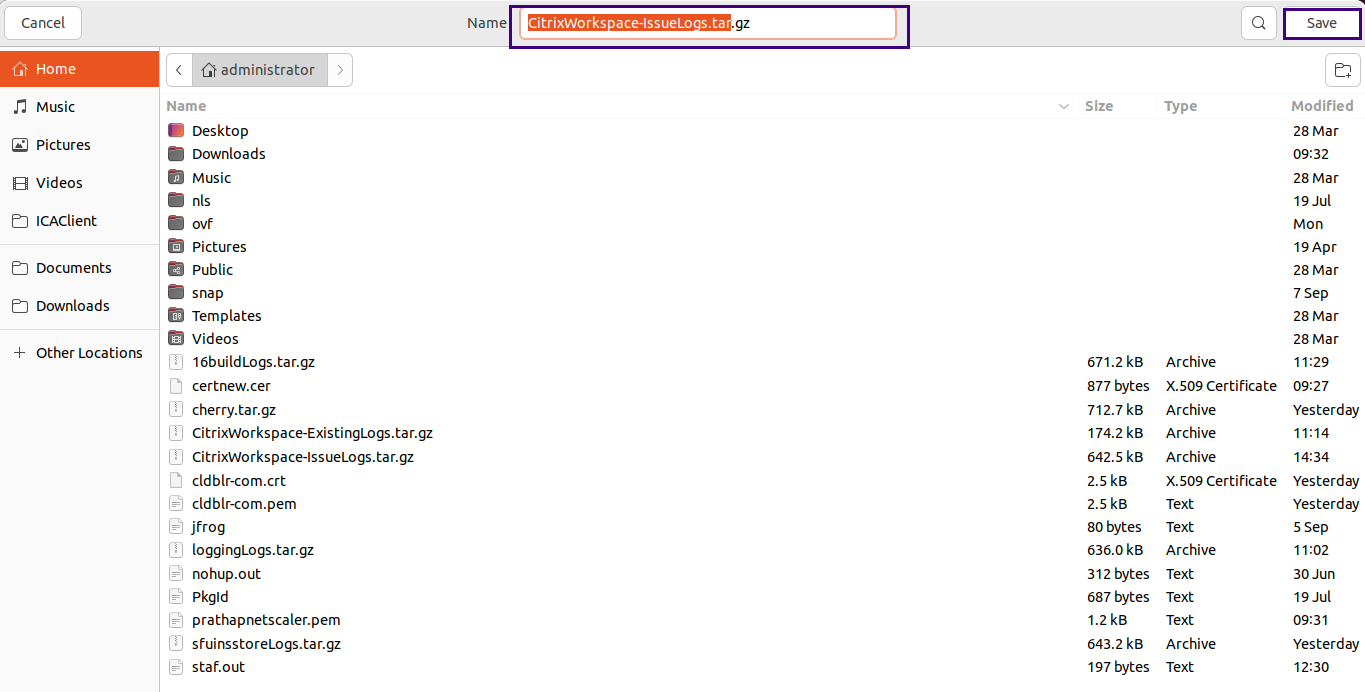
-
单击保存将现有日志保存到其他文件夹,以后可以从中访问日志文件。此时将显示以下屏幕:
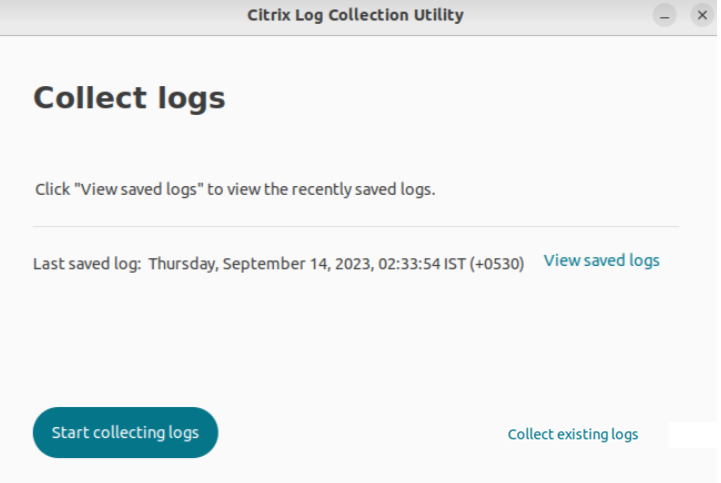
-
单击查看保存的日志以查看日志。

已复制!
失败!